win7脱机工作提醒频繁出现怎么解决 如何关闭win7脱机工作提醒提示
更新时间:2023-06-08 16:28:59作者:xiaoliu
win7脱机工作提醒频繁出现怎么解决,Win7脱机工作提醒提示频繁出现,我们该如何解决?对于许多用Win7操作系统的用户来说,这是一个比较常见的问题,脱机工作提醒提示的出现不仅会影响人们的操作习惯,还会极大影响我们的工作效率。所以了解如何关闭Win7脱机工作提醒提示就成了许多用户的必要功课。下面我们就来看看具体的解决方法。
解决方法:
1、打开IE浏览器,展开工具菜单。
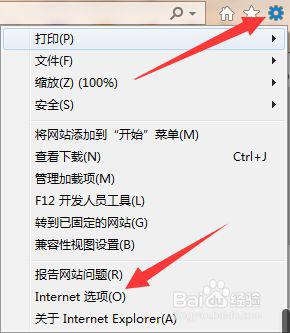
2、选择打开“Internet选项”窗口。
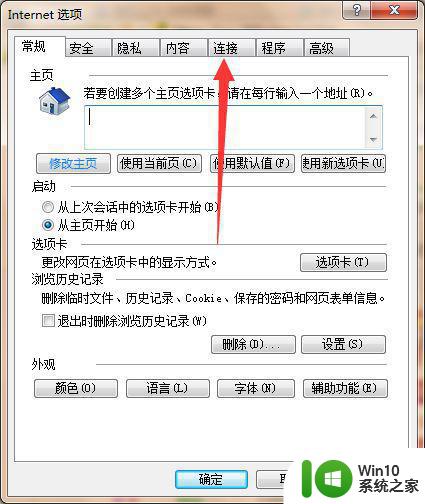
3、切换至连接选项卡,在页面下方找到“局域网(LAN)设置”。
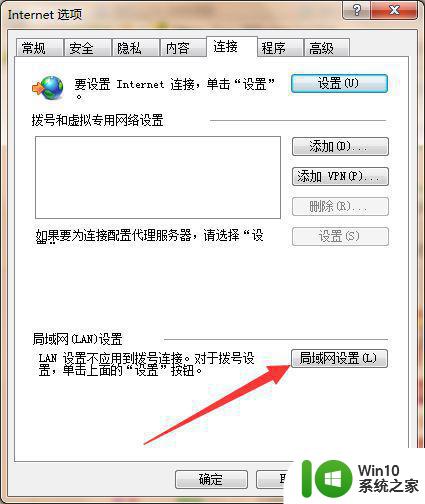
4、点击“局域网设置”,弹窗设置窗口。
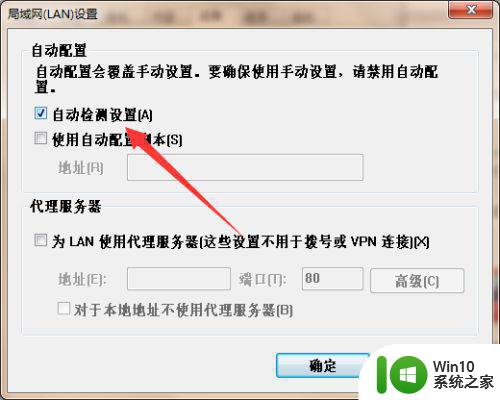
5、在页面上取消勾选自动检测设置的选项,然后点击确定保存。
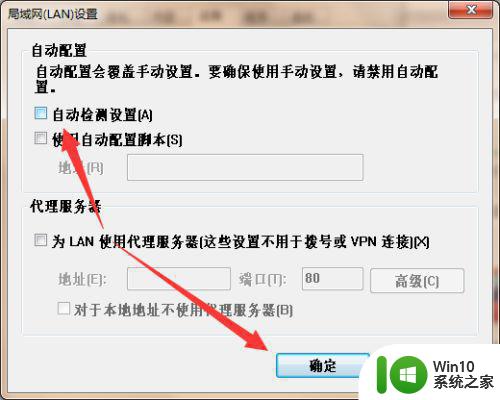
6、设置完成后,返回Internet选项窗口,点击应用确定,关闭IE浏览器,即可解决问题。
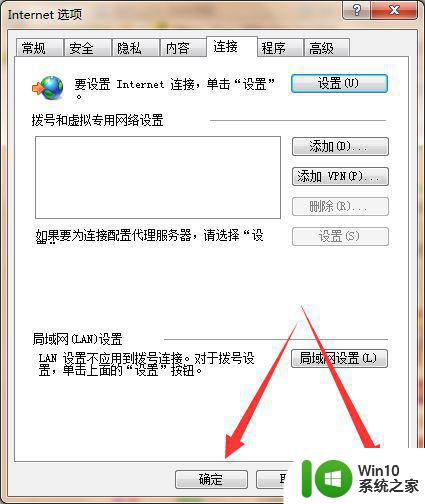
以上是关于如何解决频繁出现的win7脱机工作提醒的全部内容,希望这些方法能帮到出现相同情况的用户。
win7脱机工作提醒频繁出现怎么解决 如何关闭win7脱机工作提醒提示相关教程
- win7取消脱机工作提示方法 win7脱机工作怎么取消弹出窗口
- win7脱机工作弹窗怎么关闭 win7脱机工作弹窗怎么永久关闭
- win7系统启动显示脱机工作是什么原因 如何解决win7系统启动显示脱机工作的问题
- win7一直提示资源管理器停止工作的解决方法 win7资源管理器频繁提示停止工作怎么办
- win7打开评估工具总提示“已停止工作”的解决方法 win7打开评估工具总提示“已停止工作”怎么办
- win7进入工作组共享打印机提示操作无法完成怎么办 Win7无法连接工作组共享打印机怎么解决
- win7 64位系统提示脱机打不开网页怎么回事 win7 64位系统网络连接脱机无法打开网页解决方法
- Win7系统提示已停止工作如何修复蓝屏 Win7系统提示已停止工作如何恢复文件
- Win7系统取消关机时补丁提醒的方法 Win7系统关闭补丁提醒的详细步骤
- win7系统ie浏览器经常崩溃怎么办 win7 ie浏览器频繁提示已停止工作如何解决
- win7 ie浏览器脱机模式解除方法 win7 ie浏览器打开后提示脱机该怎么办
- win7 纯净版打开程序安全提醒怎么解决 win7 纯净版关闭程序安全提醒方法
- window7电脑开机stop:c000021a{fata systemerror}蓝屏修复方法 Windows7电脑开机蓝屏stop c000021a错误修复方法
- win7访问共享文件夹记不住凭据如何解决 Windows 7 记住网络共享文件夹凭据设置方法
- win7重启提示Press Ctrl+Alt+Del to restart怎么办 Win7重启提示按下Ctrl Alt Del无法进入系统怎么办
- 笔记本win7无线适配器或访问点有问题解决方法 笔记本win7无线适配器无法连接网络解决方法
win7系统教程推荐
- 1 win7访问共享文件夹记不住凭据如何解决 Windows 7 记住网络共享文件夹凭据设置方法
- 2 笔记本win7无线适配器或访问点有问题解决方法 笔记本win7无线适配器无法连接网络解决方法
- 3 win7系统怎么取消开机密码?win7开机密码怎么取消 win7系统如何取消开机密码
- 4 win7 32位系统快速清理开始菜单中的程序使用记录的方法 如何清理win7 32位系统开始菜单中的程序使用记录
- 5 win7自动修复无法修复你的电脑的具体处理方法 win7自动修复无法修复的原因和解决方法
- 6 电脑显示屏不亮但是主机已开机win7如何修复 电脑显示屏黑屏但主机已开机怎么办win7
- 7 win7系统新建卷提示无法在此分配空间中创建新建卷如何修复 win7系统新建卷无法分配空间如何解决
- 8 一个意外的错误使你无法复制该文件win7的解决方案 win7文件复制失败怎么办
- 9 win7系统连接蓝牙耳机没声音怎么修复 win7系统连接蓝牙耳机无声音问题解决方法
- 10 win7系统键盘wasd和方向键调换了怎么办 win7系统键盘wasd和方向键调换后无法恢复
win7系统推荐
- 1 风林火山ghost win7 64位标准精简版v2023.12
- 2 电脑公司ghost win7 64位纯净免激活版v2023.12
- 3 电脑公司ghost win7 sp1 32位中文旗舰版下载v2023.12
- 4 电脑公司ghost windows7 sp1 64位官方专业版下载v2023.12
- 5 电脑公司win7免激活旗舰版64位v2023.12
- 6 系统之家ghost win7 32位稳定精简版v2023.12
- 7 技术员联盟ghost win7 sp1 64位纯净专业版v2023.12
- 8 绿茶ghost win7 64位快速完整版v2023.12
- 9 番茄花园ghost win7 sp1 32位旗舰装机版v2023.12
- 10 萝卜家园ghost win7 64位精简最终版v2023.12